交叉编译通俗地讲就是在一种平台上编译出能运行在体系结构不同的另一种平台上的程式,比如在PC平台(X86CPU)上编译出能运行在以ARM为内核的CPU平台上的程式,编译得到的程式在X86CPU平台上是不能运行的,必须放到ARMCPU平台上才能运行,虽然两个平台用的都是Linux系统。
这种方法在异平台移植和嵌入式研发时非常有用。
相对和交叉编译,平常做的编译叫本地编译,也就是在当前平台编译,编译得到的程式也是在本地执行。
用来编译这种跨平台程式的编译器就叫交叉编译器,相对来说,用来做本地编译的工具就叫本地编译器。
所以要生成在目标机上运行的程式,必须要用交叉编译工具链来完成。
在裁减和制定Linux内核用于嵌入式系统之前,由于一般嵌入式研发系统存储大小有限,通常都要在性能优越的PC上建立一个用于目标机的交叉编译工具链,用该交叉编译工具链在PC上编译目标机上要运行的程式。
交叉编译工具链是个由编译器、连接器和解释器组成的综合研发环境,交叉编译工具链主要由binutils、gcc和glibc3个部分组成。
有时出于减小libc库大小的考虑,也能用别的c库来代替glibc,例如uClibc、dietlibc和newlib。
建立交叉编译工具链是个相当复杂的过程,如果不想自己经历复杂繁琐的编译过程,网上有一些编译好的可用的交叉编译工具链能下载,但就以学习为目的来说读者有必要学习自己制作一个交叉编译工具链。
本章通过具体的实例讲述基于ARM的嵌入式Linux交叉编译工具链的制作过程。
构建交叉编译器的第一个步骤就是确定目标平台。
在GNU系统中,每个目标平台都有一个明确的格式,这些信息用于在构建过程中识别要使用的不同工具的正确版本。
因此,当在一个特定目标机下运行GCC时,GCC便在目录路径中查找包含该目标规范的应用程式路径。
GNU的目标规范格式为CPU-PLATFORM-OS。
例如x86/i386目标机名为i686-pc-linux-gnu。
本章的目的是讲述建立基于ARM平台的交叉工具链,所以目标平台名为arm-linux-gnu。
通常构建交叉工具链有3种方法。
方法一分步编译和安装交叉编译工具链所需要的库和原始码,最终生成交叉编译工具链。
该方法相对比较困难,适合想深入学习构建交叉工具链的读者。
如果只是想使用交叉工具链,建议使用方法二或方法三构建交叉工具链。
方法二通过Crosstool脚本工具来实现一次编译生成交叉编译工具链,该方法相对于方法一要简单许多,并且出错的机会也非常少,建议大多数情况下使用该方法构建交叉编译工具链。
方法三直接通过网上(ftp.arm.kernel.org.uk)下载已制作好的交叉编译工具链。
该方法的好处不用多说,当然是简单省事,但和此同时该方法有一定的弊端就是局限性太大,因为毕竟是别人构建好的,也就是固定的没有灵活性,所以构建所用的库及编译器的版本也许并不适合你要编译的程式,同时也许会在使用时出现许多莫名的错误,建议读者慎用此方法。
为了让读者真正的学习交叉编译工具链的构建,下面将重点周详地介绍前两种构建ARMLinux交叉编译工具链的方法。
2.2.1分步构建交叉编译链分步构建,顾名思义就是一步一步地建立交叉编译链,不同于2.2.2节中讲述的Crosstool脚本工具一次编译生成的方法,该方法适合那些希望深入学习了解构建交叉编译工具链的读者。
该方法相对来说难度较大,通常情况下困难重重,犹如唐僧西天取经,不过本文会尽可能周详地介绍构建的每一个步骤,读者完万能根据本节的内容自己独立实践,构建自己的交叉工具链。
该过程所需的时间较长,希望读者有较强的耐心和毅力去学习和实践他,通过实践能使读者更加清晰交叉编译器的构建过程及各个工具包的作用。
该方法所需资源如表2.1所示。
表2.1所需资源安装包下载地址安装包下载地址linux-2.6.10.tar.gzftp.kernel.orgglibc-2.3.2.tar.gzftp.gnu.orgbinutils-2.15.tar.bz2ftp.gnu.orgglibc-linuxthreads-2.3.2.tar.gzftp.gnu.orggcc-3.3.6.tar.gzftp.gnu.org通过相关站点下载以上资源后,就能开始建立交叉编译工具链了。
1.建立工作目录首先建立工作目录,工作目录就是在什么目录下构建交叉工具链,目录的构建一般没有特别的需求,能根据个人喜好建立。
以下所建立的目录是作者自定义的,当前的用户定义为mike,因此用户目录为/home/mike,在用户目录下首先建立一个工作目录(armlinux),建立工作目录的命令行操作如下:#cd/home/mike#mkdirarmlinux再在这个工作目录armlinux下建立3个目录build-tools、kernel和tools。
具体操作如下:#cdarmlinux#mkdirbuild-toolskerneltools其中各目录的作用如下。
●build-tools用来存放下载的binutils、gcc、glibc等原始码和用来编译这些原始码的目录;●kernel用来存放内核原始码;●tools用来存放编译好的交叉编译工具和库文件。
2.建立环境变量该步骤的目的是为了方便重复输入路径,因为重复操作每件相同的事情总会让人觉得非常麻烦,如果读者不习惯使用环境变量就能略过该步,直接输入绝对路径就能。
声明以下环境变量的目的是在之后编译工具库的时候会用到,非常方便输入,尤其是能降低输错路径的风险。
#exportPRJROOT=/home/mike/armlinux#exportTARGET=arm-linux#exportPREFIX=$PRJROOT/tools#exportTARGET_PREFIX=$PREFIX/$TARGET#exportPATH=$PREFIX/bin:$PATH注意,用export声明的变量是临时的变量,也就是当注销或更换了控制台,这些环境变量就消失了,如果还需要使用这些环境变量就必须重复export操作,所以有时会非常麻烦。
值得庆幸的是,环境变量也能定义在bashrc文件中,这样当注销或更换控制台时,这些变量就一直有效,就不用老是export这些变量了。
3.编译、安装BinutilsBinutils是GNU工具之一,他包括连接器、汇编器和其他用于目标文件和档案的工具,他是二进制代码的处理维护工具。
安装Binutils工具包含的程式有addr2line、ar、as、c++filt、gprof、ld、nm、objcopy、objdump、ranlib、readelf、size、strings、strip、libiberty、libbfd和libopcodes。
对这些程式的简单解释如下。
●addr2line把程式地址转换为文件名和行号。
在命令行中给他一个地址和一个可执行文件名,他就会使用这个可执行文件的调试信息指出在给出的地址上是哪个文件及行号。
●ar建立、修改、提取归档文件。
归档文件是包含多个文件内容的一个大文件,其结构确保了能恢复原始文件内容。
●as主要用来编译GNUC编译器gcc输出的汇编文件,产生的目标文件由连接器ld连接。
●c++filt连接器使用他来过滤C++和Java符号,防止重载函数冲突。
●gprof显示程式调用段的各种数据。
●ld是连接器,他把一些目标和归档文件结合在一起,重定位数据,并连接符号引用。
通常,建立一个新编译程式的最后一步就是调用ld。
●nm列出目标文件中的符号。
●objcopy把一种目标文件中的内容复制到另一种类型的目标文件中。
●objdump显示一个或更多目标文件的信息。
使用选项来控制其显示的信息,他所显示的信息通常只有编写编译工具的人才感兴趣。
●ranlib产生归档文件索引,并将其保存到这个归档文件中。
在索引中列出了归档文件各成员所定义的可重分配目标文件。
●readelf显示elf格式可执行文件的信息。
●size列出目标文件每一段的大小及总体的大小。
默认情况下,对于每个目标文件或一个归档文件中的每个模块只产生一行输出。
●strings打印某个文件的可打印字符串,这些字符串最少4个字符长,也能使用选项-n设置字符串的最小长度。
默认情况下,他只打印目标文件初始化和可加载段中的可打印字符;对于其他类型的文件他打印整个文件的可打印字符。
这个程式对于了解非文本文件的内容非常有帮助。
●strip丢弃目标文件中的全部或特定符号。
●libiberty包含许多GNU程式都会用到的函数,这些程式有getopt、obstack、strerror、strtol和strtoul。
●libbfd二进制文件描述库。
●libopcode用来处理opcodes的库,在生成一些应用程式的时候也会用到他。
Binutils工具安装依赖于Bash、Coreutils、Diffutils、GCC、Gettext、Glibc、Grep、Make、Perl、Sed、Texinfo等工具。
介绍完Binutils工具后,下面将分步介绍安装binutils-2.15的过程。
首先解压binutils-2.15.tar.bz2包,命令如下:#cd$PRJROOT/build-tools#tar-xjvfbinutils-2.15.tar.bz2接着设置Binutils工具,建议建立一个新的目录用来存放设置和编译文件,这样能使源文件和编译文件独立开,具体操作如下:#cd$PRJROOT/build-tools#mkdirbuild-binutils#cdbuild-binutils#../binutils-2.15/configure--target=$TARGET--prefix=$PREFIX其中选项?target的意思是制定生成的是arm-linux的工具,--prefix是指出可执行文件安装的位置。
执行上述操作会出现非常多check信息,最后产生Makefile文件。
接下来执行make和安装操作,命令如下:#make#makeinstall该编译过程较慢,需要数十分钟,安装完成后查看/home/mike/armlinux/tools/bin目录下的文件,如果查看结果如下,表明此时Binutils工具已安装结束。
#ls$PREFIX/binarm-linux-addr2linearm-linux-ldarm-linux-ranlibarm-linux-striparm-linux-ararm-linux-nmarm-linux-readelfarm-linux-asarm-linux-objcopyarm-linux-sizearm-linux-c++filtarm-linux-objdumparm-linux-strings4.获得内核头文件编译器需要通过系统内核的头文件来获得目标平台所支持的系统函数调用所需要的信息。
对于Linux内核,最佳的方法是下载一个合适的内核,然后复制获得头文件。
需要对内核做一个基本的设置来生成正确的头文件;不过,不必编译内核。
对于本例中的目标arm-linux,需要以下步骤。
(1)在kernel目录下解压linux-2.6.10.tar.gz内核包,执行命令如下:#cd$PRJROOT/kernel#tar-xvzflinux-2.6.10.tar.gz(2)接下来设置编译内核使其生成正确的头文件,执行命令如下:#cdlinux-2.6.10#makeARCH=armCROSS_COMPILE=arm-linux-menuconfig其中ARCH=arm表示是以arm为体系结构,CROSS_COMPILE=arm-linux-表示是以arm-linux-为前缀的交叉编译器。
也能用config和xconfig来代替menuconfig,推荐用makemenuconfig,这也是内核研发人员用的最多的设置方法。
注意在设置时一定要选择处理器的类型,这里选择三星的S3C2410(SystemType->ARMSystemType->/SamsungS3C2410),如图2.1所示。
设置完退出并保存,检查一下内核目录中的include/linux/version.h和include/linux/autoconf.h文件是不是生成了,这是编译glibc时要用到的,如果version.h和autoconf.h文件存在,说明生成了正确的头文件。
screen.width*0.7){this.resized=true;this.width=screen.width*0.7;this.alt=’Clickheretoopennewwindow\nCTRL+Mousewheeltozoomin/out’;}"border=0>图2.1Linux2.6.10内核设置界面复制头文件到交叉编译工具链的目录,首先需要在/home/mike/armlinux/tools/arm-linux目录下建立工具的头文件目录inlcude,然后复制内核头文件到此目录下,具体操作如下:#mkdir-p$TARGET_PREFIX/include#cp-r$PRJROOT/kernel/linux-2.6.10/include/linux$TARGET_PREFIX/include#cp-r$PRJROOT/kernel/linux-2.6.10/include/asm-arm$TARGET_PREFIX/include/asm5.编译安装boot-trapgcc这一步的目的主要是建立arm-linux-gcc工具,注意这个gcc没有glibc库的支持,所以只能用于编译内核、BootLoader等不必C库支持的程式,后面创建C库也要用到这个编译器,所以创建他主要是为创建C库做准备,如果只想编译内核和BootLoader,那么安装完这个就能到此结束。
安装命令如下:#cd$PRJROOT/build-tools#tar-xvzfgcc-3.3.6.tar.gz#mkdirbuild-gcc#cdgcc-3.3.6#vigcc/config/arm/t-linux由于是第一次安装ARM交叉编译工具,没有支持libc库的头文件,所以在gcc/config/arm/t-linux文件中给变量TARGET_LIBGCC2_CFLAGS增加操作参数选项-Dinhibit_libc-D__gthr_posix_h来屏蔽使用头文件,否则一般默认会使用/usr/inlcude头文件。
将TARGET_LIBGCC2-CFLAGS=-fomit-frame-pointer?fPIC改为TARGET_LIBGCC2-CFLAGS=-fomit-frame-pointer-fPIC-Dinhibit_libc-D__gthr_posix_h修改完t-linux文件后保存,紧接着执行设置操作,如下命令:#cdbuild-gcc#../build-gcc/configure--target=$TARGET--prefix=$PREFIX--enable-languages=c--disable-threads--disable-shared其中选项--enable-languages=c表示只支持C语言,--disable-threads表示去掉thread功能,这个功能需要glibc的支持。
--disable-shared表示只进行静态库编译,不支持共享库编译。
接下来执行编译和安装操作,命令如下:#make#makeinstall安装完成后,在/home/mike/armlinux/tools/bin下查看,如果arm-linux-gcc等工具已生成,表示boot-trapgcc工具已安装成功。
6.建立glibc库glibc是GUNC库,他是编译Linux系统程式非常重要的组成部分。
安装glibc-2.3.2版本之前推荐先安装以下的工具:●GNUmake3.79或更新;●GCC3.2或更新;●GNUbinutils2.13或更新。
首先解压glibc-2.2.3.tar.gz和glibc-linuxthreads-2.2.3.tar.gz原始码,操作如下:#cd$PRJROOT/build-tools#tar-xvzfglibc-2.2.3.tar.gz#tar-xzvfglibc-linuxthreads-2.2.3.tar.gz--directory=glibc-2.2.3然后进行编译设置,glibc-2.2.3设置前必须新建一个编译目录,否则在glibc-2.2.3目录下不允许进行设置操作,此处在$PRJROOT/build-tools目录下建立名为build-glibc的目录,设置操作如下:#cd$PRJROOT/build-tools#mkdirbuild-glibc#cdbuild-glibc#CC=arm-linux-gcc../glibc-2.2.3/configure--host=$TARGET--prefix="/usr"--enable-add-ons--with-headers=$TARGET_PREFIX/include选项CC=arm-linux-gcc是把CC(CrossCompiler)变量设成刚编译完的gcc,用他来编译glibc。
--prefix="/usr"定义了一个目录用于安装一些和目标机器无关的数据文件,默认情况下是/usr/local目录。
--enable-add-ons是告诉glibc用linuxthreads包,在上面已将他放入glibc原始码目录中,这个选项等价于-enable-add-ons=linuxthreads。
--with-headers告诉glibclinux内核头文件的目录位置。
设置完后就能编译和安装glibc了,具体操作如下:#make#makeinstall7.编译安装完整的gcc由于第一次安装的gcc没有交叉glibc的支持,目前已安装了glibc,所以需要重新编译来支持交叉glibc。
并且上面的gcc也只支持C语言,目前能让他同时支持C语言还要和C++语言。
具体操作如下:#cd$PRJROOT/build-tools/gcc-2.3.6#./configure--target=arm-linux--enable-languages=c,c++--prefix=$PREFIX#make#makeinstall安装完成后会发目前$PREFIX/bin目录下又多了arm-linux-g++、arm-linux-c++等文件。
#ls$PREFIX/binarm-linux-addr2linearm-linux-g77arm-linux-gnatbindarm-linux-ranlibarm-linux-ararm-linux-gccarm-linux-jcf-dumparm-linux-readelfarm-linux-asarm-linux-gcc-3.3.6arm-linux-jv-scanarm-linux-sizearm-linux-c++arm-linux-gccbugarm-linux-ldarm-linux-stringsarm-linux-c++filtarm-linux-gcjarm-linux-nmarm-linux-striparm-linux-cpparm-linux-gcjharm-linux-objcopygrepjararm-linux-g++arm-linux-gcovarm-linux-objdumpjar8.测试交叉编译工具链到此为止,已介绍完了用分步构建的方法建立交叉编译工具链。
下面通过一个简单的程式测试刚刚建立的交叉编译工具链看是否能够正常工作。
写一个最简单的hello.c源文件,内容如下:#includeintmain(){printf(“Hello,world!\n”);return0;}通过以下命令进行编译,编译后生成名为hello的可执行文件,通过file命令能查看文件的类型。
当显示以下信息时表明交叉工具链正常安装了,通过编译生成了ARM体系可执行的文件。
注意,通过该交叉编译链编译的可执行文件只能在ARM体系下执行,不能在基于X86的普通PC上执行。
#arm-linux-gcc-ohellohello.c#filehellohello:ELF32-bitLSBexecutable,ARM,version1(ARM),forGNU/Linux2.4.3,dynamicallylinked(usessharedlibs),notstripped2.2.2用Crosstool工具构建交叉工具链Crosstool是一组脚本工具集,可构建和测试不同版本的gcc和glibc,用于那些支持glibc的体系结构。
他也是个开源项目,下载地址是http://kegel.com/crosstool。
用Crosstool构建交叉工具链要比上述的分步编译容易得多,并且也方便许多,对于仅仅为了工作需要构建交叉编译工具链的读者建议使用此方法。
用Crosstool工具构建所需资源如表2.2所示。
交叉编译器如何构建数据库
具体方法如下:
1、解压文件
解压tarzxvfarm-linux-gcc-4.4.3.tar.gz-C/(直接解压后就可以,-C/会让解压的文件自动放在根目录下指定路径)。
下载arm-linux-gcc-4.4.3.tgz到任意的目录下,进入这个文件夹。
sudotarxvzfarm-linux-gcc-4.4.3.tgz–C/。
注意:C后面有个空格(不需要),并且C是大写的(必须),英文单词“Change”的第一个字母,在此是改变目录的意思。
执行该命令,将把arm-linux-gcc安装到/opt/Friendlyarm/toolschain/4.4.3目录。
2、建立目录
sudomkdir/usr/local/arm。
3、复制文件
sudocp-r/opt/FriendlyARM/toolschain/4.4.3/usr/local/arm。
5、添加环境变量
方法一:修改/etc/bash.bashrc文件(此文件只对当前用户适用)。
sudogedit/etc/bash.bashrc。
在最后加上exportPATH=$PATH:/opt/FriendlyARM/toolschain/4.4.3/bin(路径)(注意等号那边不要有空格)。
6、注册环境变量
立即使新的环境变量生效,不用重启电脑,对应步骤5也有3种方法。
方法一:source/root/.bashrc。
或者
./etc/bash.bashrc
方法二:source/etc/profile。
方法三:立即生效
7、检查是否将路径加入到PATH
echo$PATH
显示内容/usr/local/sbin:/usr/local/bin:/usr/sbin:/usr/bin:/sbin:/bin:/usr。
/games:/usr/local/arm/4.4.3/bin说明已经将交叉编译器的路径加入PATH。至此,交叉编译环境安装完成。


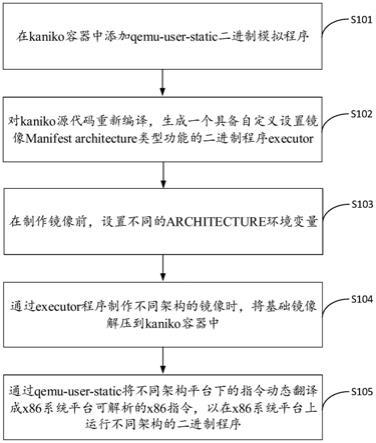
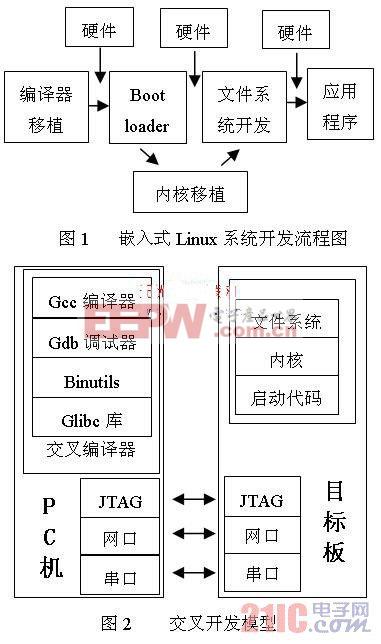
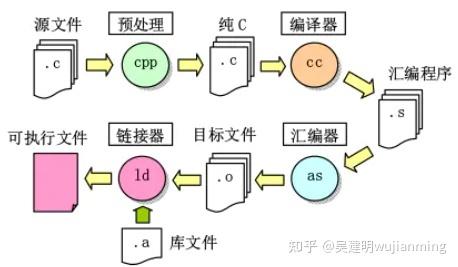
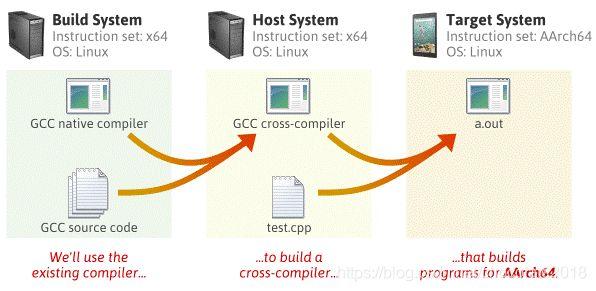
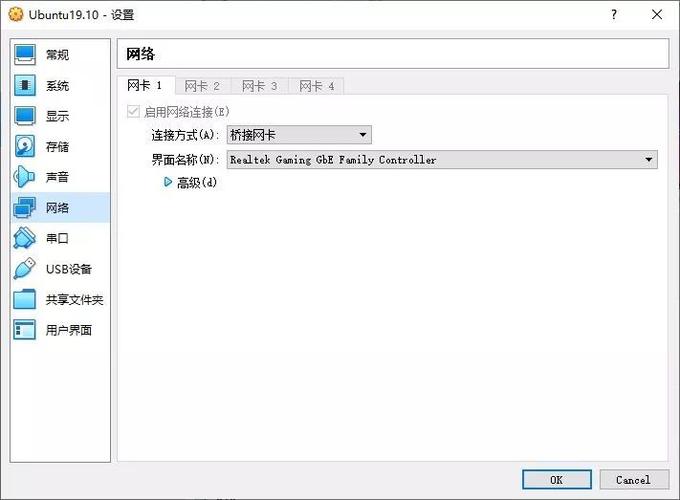
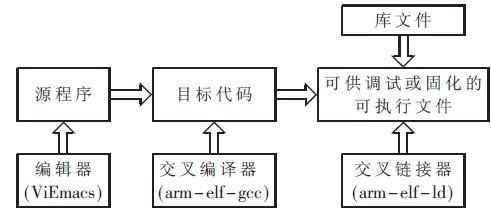
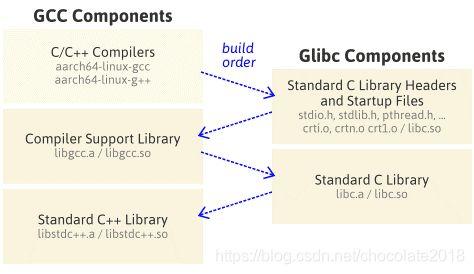
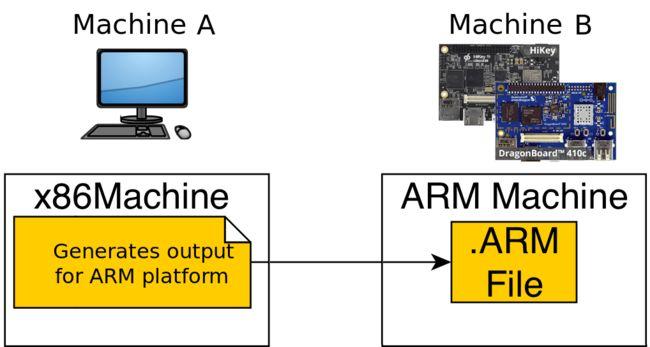
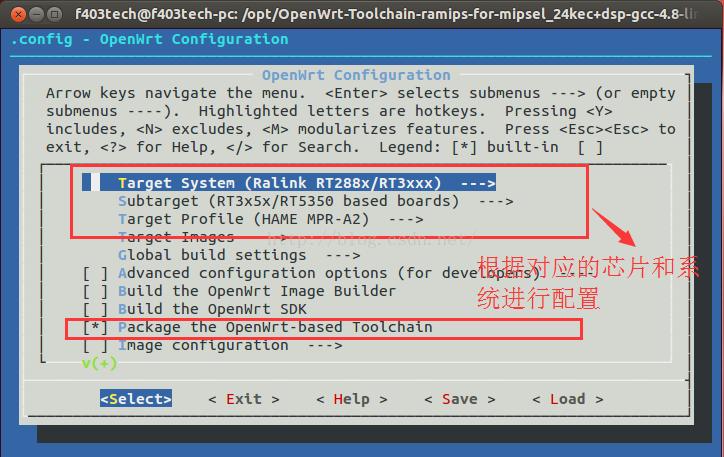
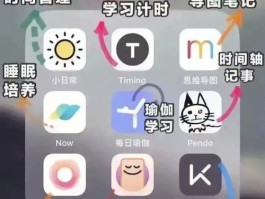


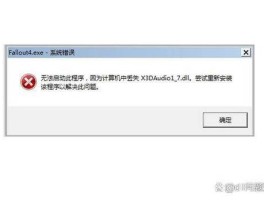




还没有评论,来说两句吧...